出纳通操作手册
用友出纳通基本操作步骤简单说明与截图
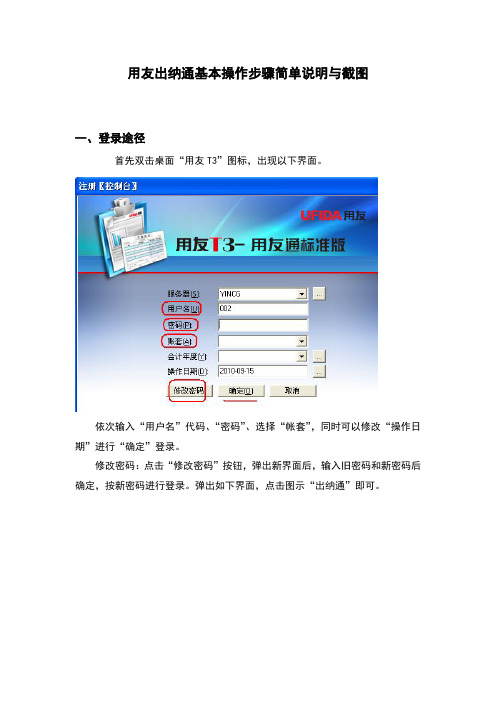
用友出纳通基本操作步骤简单说明与截图一、登录途径首先双击桌面“用友T3”图标,出现以下界面。
依次输入“用户名”代码、“密码”、选择“帐套”,同时可以修改“操作日期”进行“确定”登录。
修改密码:点击“修改密码”按钮,弹出新界面后,输入旧密码和新密码后确定,按新密码进行登录。
弹出如下界面,点击图示“出纳通”即可。
选择“登录用户”,输入“用户密码”后“确定”进入系统。
如下图二、账务处理1、账户管理账户的添加、修改、删除、启用、停用等操作(1)账户增加如下图账务处理——>账户管理。
弹出如下界面:已经建立的账户在图中显示,点击“添加”按钮,弹出如下界面:注意:必填项为账户名称、账户类型、建账日期,其中建账日期根据需要进行调整(建账日期前的数据无法录入,只能在日记账余额中反映,如需录入,把建账日期调整即可。
)账户类型:系统默认“现金”,如是银行账户,必须进行调整,否则在银行日记账中无法找到该账户,需要进行修改。
现金账户只要输入“日记账期初数”,银行账户必须输入“日记账期初数”和“对账单期初数”并且数额相等。
如果需要向总账系统传递数据,设置“指定总账科目”,从下拉菜单中选择即可。
其他“开户信息”等项目可以根据需要进行设定。
相关项目填列完成后,“确定”保持退出。
(2)账户的启用、停用账户只有启用后才能使用,点击“启用”按钮,“确定”即可。
如下图所示:账户启用后,无法修改账户内容,如需修改,必须停用该账户。
账户停用时,点击“停用”按钮,出现如下图提示,必须谨慎操作。
如果账户已经录入数据,且数据要保留,必须选择“否”(如下图),如果删除已经存在的数据,选择“是”。
账户停用后,不删除数据也无法查看,要查看数据,必须再启用。
停用后的账户才能进行修改、删除。
设置修改完毕后,关闭退出该功能界面。
2、账户的使用银行日记账点击系统桌面上的“银行日记账”图标,系统弹出银行账户选择界面,如下图。
点击“账户”后面的下拉箭头,进行选取后“确定”。
第二部分 出纳管理操作手册
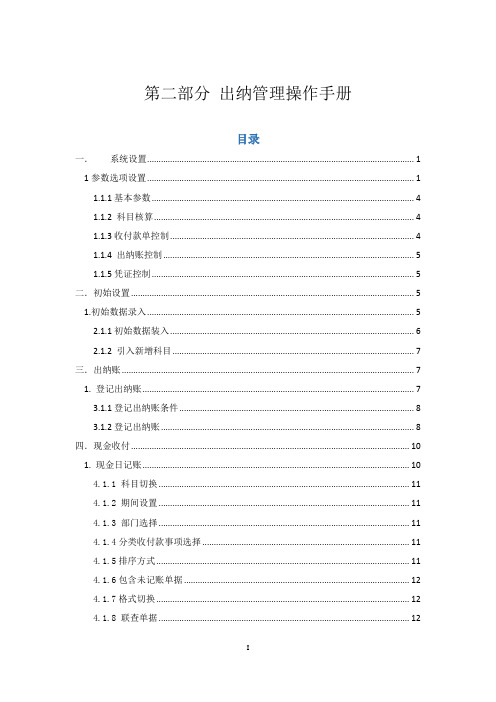
第二部分出纳管理操作手册目录一.系统设置 (1)1参数选项设置 (1)1.1.1基本参数 (4)1.1.2 科目核算 (4)1.1.3收付款单控制 (4)1.1.4 出纳账控制 (5)1.1.5凭证控制 (5)二.初始设置 (5)1.初始数据录入 (5)2.1.1初始数据装入 (6)2.1.2 引入新增科目 (7)三.出纳账 (7)1. 登记出纳账 (7)3.1.1登记出纳账条件 (8)3.1.2登记出纳账 (8)四.现金收付 (10)1. 现金日记账 (10)4.1.1 科目切换 (11)4.1.2 期间设置 (11)4.1.3 部门选择 (11)4.1.4分类收付款事项选择 (11)4.1.5排序方式 (11)4.1.6包含未记账单据 (12)4.1.7格式切换 (12)4.1.8 联查单据 (12)4.1.9 选项 (12)五.银行存款 (12)1. 银行日记账 (12)一.系统设置1参数选项设置在系统选项中设置使用系统的一些操作方法,通过菜单【系统设置|参数选项设置】进入设置窗口;图1.1图1.2图1.3图1.4图1.5系统选项提供给用户‘基本参数’、‘科目核算’、‘收付款单控制’、‘出纳账控制’和‘凭证控制’五部分内容。
其中:1.1.1基本参数◆与账务联用:选中该选项,则出纳系统要与账务联用进行数据处理;◆与票据联用:选中该选项,则出纳系统要与票据系统进行数据处理;◆与票据出入库联用:选中该选项,则出纳系统要与票据出入库系统进行数据处理;◆检查对账:选中该选项,则结账前要求先进行对账,否则不能结账;◆汇率小数位数:用于设置汇率的小数位数。
对于在此设置的汇率小数位数适用于现金、银行的收付款单据的录入;◆单据成批录入:选中该选项,则在增加单据信息保存后自动出现一张空白单据由用户继续录入新内容;◆反方向银行对账:选中该选项,则允许在反方向录入银行对账单。
在收到银行对账单后,人工将其数据方向取反进行录入;◆结账后方可输入下期单据:选中该选项,则在本会计期间未结账时,编制下个会计期间单据时,系统提示本期未结账,不允许输入下期单据。
u8出纳管理启用与操作手册
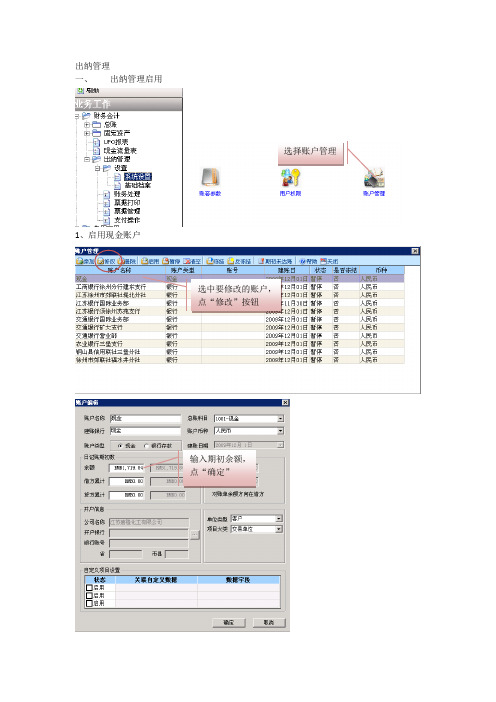
出纳管理
一、出纳管理启用
选择账户管理1、启用现金账户
选中要修改的账户,
点“修改”按钮
输入期初余额,
点“确定”
2、启用银行账户选中刚才修改的账户点“启用”,启用账户
选中要启用的银行账户,点“修改”
输入日记账期初数
输入对账单
期初数
输入完成后点
“确定”
如果日记账期初数与对账单期初数
相等则点“启用”账户即可;如果不
相等则点“期初未达账”
选择未达账的方向“左侧”
或“后侧”,点“添加”增加
未达项
例如:
选择对方科目,日期,结
算方式
输入结算号,借方或
贷方金额,摘要
项目大类选择“交易单
位”,选择“核算项目”
涉及到“部门核算”“个人往
来”“供应商往来”“客户往
来”的科目要选择相应内容
依次启用其他银行账户。
二、出纳管理的日常操作制单
选择现金日记账,做现金业务余额调平后即可启用账户
选择期间,点“确定”
点“添加”,增加业务
与填写未达账时填写内容相同
点“确定”
增加一行记录,选择这行记录,点“制单”
选择凭证类别,凭证号,点“流量”选择现金流量项目,“保存”凭证即可。
如果要多条记录做一张凭证,则按“crtl”键不动,选中多条记录,“制单”即可。
同样,在账务处理界面选择“银行日记账”,选择要处理的账户,增加日记账,做凭证既可。
T3出纳通中系统管理的使用
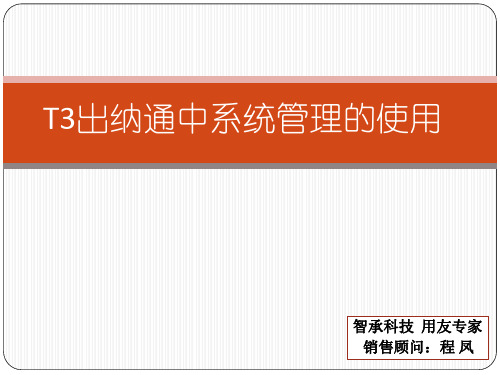
智承科技 用友专家 销售顾问:程 凤
点击新建,进入账 套信息,根据自己 的需要来填写,其 中,须注意账套年 度的填写,什么时 间启用输入什么时 间。修改和删除只 能在账套没启用的 时候使用。
第三步:备份路径设置 完成账套的建立之后就 是备份,自己先在我的 电脑中除C盘外自己建 立一个备份文件夹:然 后在软件中进入备份路 径设置,找到自己创建 的备份位置,点击确定 就完成了备份
T3出纳通中系统管理的使用
智承科技 用友专家 销售顾问:程 凤
智承科技 用友专家 销售顾问:程 凤
第一步:系统管理 先进入出纳通登陆界面的时候将账套名 称换成系统管理
智承科技 用友专家 销售顾问:程 凤
当点击确定后就 进入到这个页面
智承科技 用友专家 销售顾问:程 凤
第二步:账套的建立 点击账套管理进入账套管理页面
智承科技 用友专家 销售顾问:程 凤
第五步:年度结账 只需要在账套下选 择年度结账,然后 再根据自己的需要 来选择填写,注意 红线圈出的地方, 点击确定就完成了 年度建账了
智承科技 用友专家 销售顾问:程 凤
第四步:备份 文成备份路径设置后再 进行自动备份的设置, 进入设置备份计划,点 击添加进入备份计划编 辑,根据自己的需求来 选择账套,选择备份周 期和具体时间以及保存 的天数
智承科技 用友专家 销售顾问:程 凤
智承科技 用友专家 销售顾问:程 凤
Байду номын сангаас
这页讲手工备份,手工 备份只需要先选中自己 索要备份的账套,点击 备份就完成了
出纳通详细步骤和备份还原注意事项
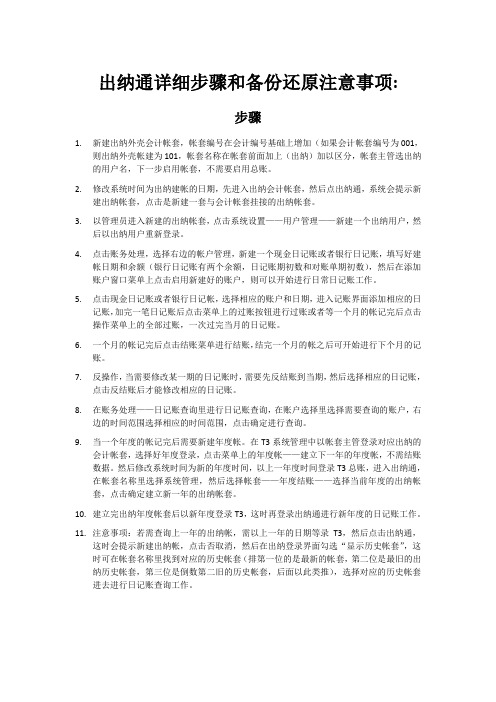
出纳通详细步骤和备份还原注意事项:步骤1.新建出纳外壳会计帐套,帐套编号在会计编号基础上增加(如果会计帐套编号为001,则出纳外壳帐建为101,帐套名称在帐套前面加上(出纳)加以区分,帐套主管选出纳的用户名,下一步启用帐套,不需要启用总账。
2.修改系统时间为出纳建帐的日期,先进入出纳会计帐套,然后点出纳通,系统会提示新建出纳帐套,点击是新建一套与会计帐套挂接的出纳帐套。
3.以管理员进入新建的出纳帐套,点击系统设置——用户管理——新建一个出纳用户,然后以出纳用户重新登录。
4.点击账务处理,选择右边的帐户管理,新建一个现金日记账或者银行日记账,填写好建帐日期和余额(银行日记账有两个余额,日记账期初数和对账单期初数),然后在添加账户窗口菜单上点击启用新建好的账户,则可以开始进行日常日记账工作。
5.点击现金日记账或者银行日记帐,选择相应的账户和日期,进入记账界面添加相应的日记账,加完一笔日记账后点击菜单上的过账按钮进行过账或者等一个月的帐记完后点击操作菜单上的全部过账,一次过完当月的日记账。
6.一个月的帐记完后点击结账菜单进行结账,结完一个月的帐之后可开始进行下个月的记账。
7.反操作,当需要修改某一期的日记账时,需要先反结账到当期,然后选择相应的日记账,点击反结账后才能修改相应的日记账。
8.在账务处理——日记账查询里进行日记账查询,在账户选择里选择需要查询的账户,右边的时间范围选择相应的时间范围,点击确定进行查询。
9.当一个年度的帐记完后需要新建年度帐。
在T3系统管理中以帐套主管登录对应出纳的会计帐套,选择好年度登录,点击菜单上的年度帐——建立下一年的年度帐,不需结账数据。
然后修改系统时间为新的年度时间,以上一年度时间登录T3总账,进入出纳通,在帐套名称里选择系统管理,然后选择帐套——年度结账——选择当前年度的出纳帐套,点击确定建立新一年的出纳帐套。
10.建立完出纳年度帐套后以新年度登录T3,这时再登录出纳通进行新年度的日记账工作。
(完整)出纳岗位操作手册
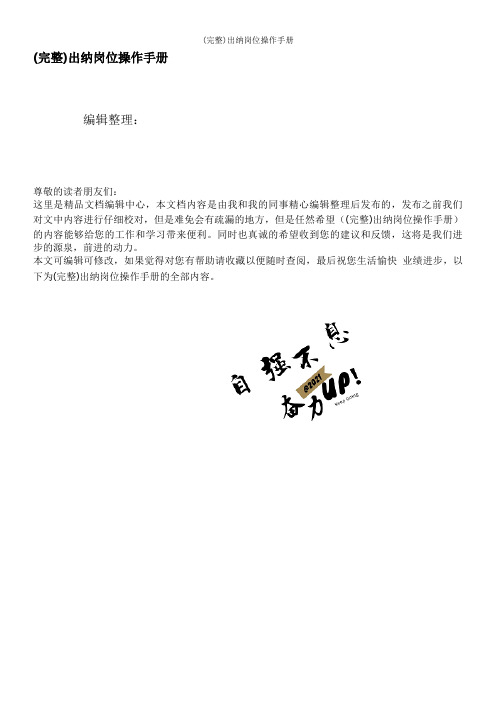
(完整)出纳岗位操作手册编辑整理:尊敬的读者朋友们:这里是精品文档编辑中心,本文档内容是由我和我的同事精心编辑整理后发布的,发布之前我们对文中内容进行仔细校对,但是难免会有疏漏的地方,但是任然希望((完整)出纳岗位操作手册)的内容能够给您的工作和学习带来便利。
同时也真诚的希望收到您的建议和反馈,这将是我们进步的源泉,前进的动力。
本文可编辑可修改,如果觉得对您有帮助请收藏以便随时查阅,最后祝您生活愉快业绩进步,以下为(完整)出纳岗位操作手册的全部内容。
出纳岗位操作手册出纳的日常工作主要有:一、收到现金如:员工归还备用金借款时,应先在点钞机上点钞两次,辨别真伪.然后按照收款的金额,开具收据(收据为一式三联,然后留存“存根联",将“客户联"给交款人,将“记账联”交由会计做账。
在收到现金时,应于当天送存银行,并登记银行存款日记账。
二、付款在付款时,应先审查报销单和付款单的审批是否完整,发票是否真实合法有效。
否则拒绝付款。
若缺少领导的审批,付款的情况又比较的紧急,必须有有关领导的“口头”允诺,方可付款,审批流程后补。
1、支付现金。
支付现金时,应遵守“当面点清"的原则,支付现金后,由收款人在凭证上签字确认,然后在凭证上盖上“现金付讫”,并立即入账登记现金日记账。
若是金蝶上的报销单或借款单,则根据报销单生成付款单=》点击“审批”=》点击“付款”。
原则上对外单位的付款,一般使用银行转账,且收款单位必须和发票开票单位一致.若收款人要求付款的账户名称不一致,则要求开票单位出具情况说明书并加盖公章;若要求支付给个人现金,则要求开票单位出具情况说明书并加盖公章,个人提供身份证并留存原件作为原始凭证。
2、银行转账。
银行转账后在凭证上加盖“银行付讫”,然后立即登记银行存款日记账。
若是金蝶上的报销单或借款单,则根据报销单生成付款单=》点击“审批”=》点击“付款”。
银行转账一般可使用转账支票、电汇单或在网银上操作.使用支票时应注意,支票上不能有任何的涂改,用途填写,则按照实际情况填写。
出纳通日常操作
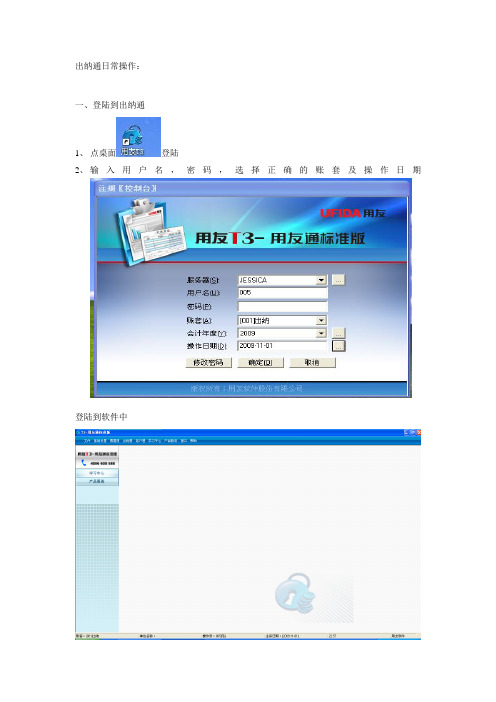
出纳通日常操作:一、登陆到出纳通1、点桌面登陆2、输入用户名,密码,选择正确的账套及操作日期登陆到软件中3、点击出纳通◆首次操作提示,点确定即可。
确定后跳出服务器连接设置,点测试连接,确定后即可。
跳出提示窗,点“是”即建立一个出纳账套;点“否”即退出操作,放弃建立账套。
确定后,即建出纳账成功。
◆首次操作才会提示。
平时日常操作:备注:管理员初始密码为空。
可进行修改。
二、选择账套,进入出纳通。
本界面,点“是“即把本账套用友通中总账中输的基础资料会同步到出纳管理中来,例:客户档案,供应商档案,部门档案等。
点“否“即不会引入到出纳账中。
出纳通主界面三、出纳通系统设置及基础数据主要的:A、用于添加新的操作人员。
新用户添加好后,在登陆时,可以选择自已的名字登陆。
B 、修改管理员的密码。
、可以先增加,也可以在平时操作过程中过作过添加。
四、账务处理运行桌面进行现金及银行账户的添加现金账户添加:期初余额的录入,及建账日期的选择。
账户类型的选择。
账户的启用注:账户必须启用了,后面才能进行操作。
账户启用之后,期初将不能修改。
银行账户的启用:期初余额的录入,及建账日期的选择。
账户类型的选择。
开户银行及银行账号地址的录入。
对账单期初数。
账户启用。
五、日常操作(银行日记账与现金日记账日常操作似)选择账户及期间点确定进入、点添加按钮进行平时的记录根据实际情况进行填写、填写完后点确定,即保存。
修改现金日记账进入现金日记账界面,选中某条须修改的现金日记账信息,点击【修改】,弹出以下日记账编辑窗口,直接在此修改信息过账准备结账之前须先对日记账进行过账操作,在票据通中可以进行逐笔过账也可进行全部过账。
过账后的日记账信息不可修改。
逐笔过账在【现金日记账】界面,选择某一条日记账信息,点击【过账】。
或者依次进入【操作】-【过账】,进行每笔操作,如下图所示:过账之后的信息显示蓝色背景。
全部过账依次进入【操作】-【全部过账】,如下图:过账后每条日记账显示为蓝色背景,如下图:取消过账如发现过账后的现金日记账信息仍须修改,则先取消过账,再进行修改。
出纳通操作手册
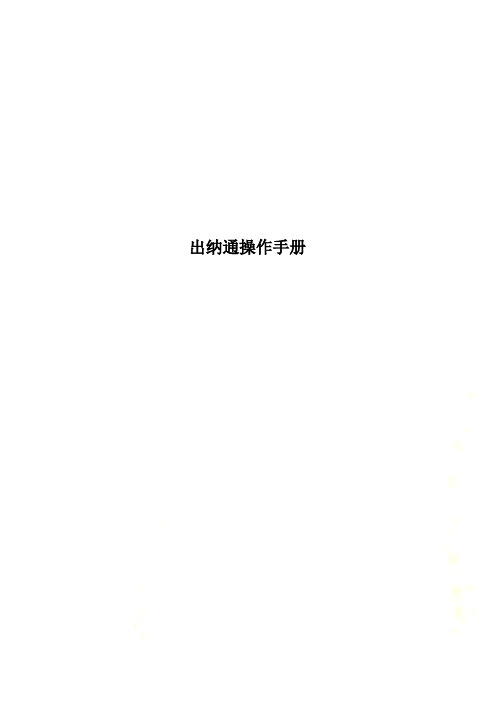
出纳通操作手册1、系统初始化1.1、启动软件点击工具栏中【出纳】启动该软件或者点击左边的【出纳管理】启动软件首次启动后会提示“系统未发现与通账套对应的出纳通账套”,因此初次使用需要创建一个账套点击‘是’之后,系统将自动建立一下的出纳通账套点击确定之后,系统会提示:成功创建账套点击确定后,弹出登录窗口,选择账套登录以上提示,是首次登录出纳需要建立与总账对应的账套出纳建立多账套操作流程:在登录窗口,账套名称选择【系统管理】,登录用户为“管理员”,密码为空,点击“确定”点击确定按钮后进入到系统管理界面在【系统管理】界面中便可对账套进行有关操作,如有关账套的操作,修改账套备份路径,以及修改管理员密码等操作。
点击【账套管理】,进行账套的增加点击新建,弹出账套信息对话框账套名称:一般都是该账套的公司名称或单位名称账套年度:该账套的启用年度输入相关信息后系统提示:点击确定按钮,账套建立成功账套备份路径的选择进入【系统管理】,点击备份路径设置选择要备份的路径点击确定按钮,路径设置完成账套备份的路径设置完成之后,可以对账套进行备份进入【系统管理】里面再点击账套管理,弹出账套管理对话框,选择要备份的账套,点击备份按钮,进行备份点击备份后弹出账套备份对话框点击确定按钮过几秒后系统提示:点击确定按钮,账套备份完成建账完毕后,请重新进入程序选择账套登录。
可在左上角“账套”下拉菜单中选择“重新登录”,选择账套名称进行重新登录。
1.2、登录系统进入用友通界面,点击【出纳】或者点击左边菜单栏中的【出纳管理】弹出登录窗口弹出登录对话框,选择账套登录点击确认后进入出纳通界面2、系统设置登录账套后,首先您可以进行系统设置,如下图所示:系统设置中包括了用户管理、修改密码、会计月历、账套参数、备份账套、挂接参数操作2.1、用户管理系统建立完善的权限管理机制,能有效地保护各项数据。
软件的权限管理是针对模块进行授权管理。
在本系统中您随时增加一个操作员,并对它授权。
- 1、下载文档前请自行甄别文档内容的完整性,平台不提供额外的编辑、内容补充、找答案等附加服务。
- 2、"仅部分预览"的文档,不可在线预览部分如存在完整性等问题,可反馈申请退款(可完整预览的文档不适用该条件!)。
- 3、如文档侵犯您的权益,请联系客服反馈,我们会尽快为您处理(人工客服工作时间:9:00-18:30)。
1、系统初始化1.1、启动软件点击工具栏中【出纳】启动该软件或者点击左边【出纳管理】启动软件首次启动后会提示“系统未发现与通账套对应出纳通账套”,因此初次使用需要创建一个账套点击‘是’之后,系统将自动建立一下出纳通账套点击确定之后,系统会提示:成功创建账套点击确定后,弹出登录窗口,选择账套登录以上提示,是首次登录出纳需要建立与总账对应账套出纳建立多账套操作流程:在登录窗口,账套名称选择【系统管理】,登录用户为“管理员”,密码为空,点击“确定”点击确定按钮后进入到系统管理界面在【系统管理】界面中便可对账套进行有关操作,如有关账套操作,修改账套备份路径,以及修改管理员密码等操作。
点击【账套管理】,进行账套增加点击新建,弹出账套信息对话框账套名称:一般都是该账套公司名称或单位名称账套年度:该账套启用年度输入相关信息后系统提示:点击确定按钮,账套建立成功账套备份路径选择进入【系统管理】,点击备份路径设置选择要备份路径点击确定按钮,路径设置完成账套备份路径设置完成之后,可以对账套进行备份进入【系统管理】里面再点击账套管理,弹出账套管理对话框,选择要备份账套,点击备份按钮,进行备份点击备份后弹出账套备份对话框点击确定按钮过几秒后系统提示:点击确定按钮,账套备份完成建账完毕后,请重新进入程序选择账套登录。
可在左上角“账套”下拉菜单中选择“重新登录”,选择账套名称进行重新登录。
1.2、登录系统进入用友通界面,点击【出纳】或者点击左边菜单栏中【出纳管理】弹出登录窗口弹出登录对话框,选择账套登录点击确认后进入出纳通界面2、系统设置登录账套后,首先您可以进行系统设置,如下图所示:系统设置中包括了用户管理、修改密码、会计月历、账套参数、备份账套、挂接参数操作2.1、用户管理系统建立完善权限管理机制,能有效地保护各项数据。
软件权限管理是针对模块进行授权管理。
在本系统中您随时增加一个操作员,并对它授权。
管理员拥有操作各模块最高权限,由管理员设置添加其他用户并给予其使用各功能模块权限。
进入用户管理界面后,点击【添加】按钮,可以添加用户点击添加后弹出用户信息编辑框,输入用户名、密码,点击确认,用户名可以是中文用户添加之后可以通过【设置权限】设置其具体使用权限。
点击【设置权限】后,弹出权限设置对话框在权限设置中包括了“账务处理”、“票据”、“票据管理”、“基础数据”、“系统设置”不同模块所有操作内容权限设置,用户可以根据不同需要来定义各种详尽权限。
2.2、修改密码修改密码是用来修改当前操作员用户密码。
例如,如果当前以管理员身份登陆系统,则选择修改密码弹出修改密码对话框:在此输入旧密码、新密码以及确认密码项,完成后点确定按钮。
说明:当前用户:进入该窗口后,会自动显示当前操作员名称,如图:旧密码:即该用户之前设置密码。
如果之前没有设置密码,则此项为空。
新密码:即该用户要更新密码。
确认密码:再次输入要更新密码。
修改管理员密码也可以通过登陆【系统管理】界面,选择【系统设置】-【修改管理员密码】来操作。
如图:进入系统管理界面,点击菜单栏中【系统设置】单击【系统管理】选择修改管理密码弹出修改密码对话框:在此输入旧密码、新密码以及确认密码项,完成后点确定按钮。
2.3、会计月历会计月历是用来设置每一个会计期间开始日期和结束日期。
可以直接选择按自然月设置,也可以单独调整每个月会计期间。
在【系统设置】里面点击【会计月历】弹出会计月历对话框窗口会显示当前账套名称、账套年度说明:1.按自然月设置:如果选择按自然月设置,则每月会计期间便会按照当前自然月份设置。
2.减少一天:将选中月份截至日期向前移动一天,移动后,后一月起始日期自动向前调整一天。
3.增加一天:将选中月份截至日期向后移动一天,移动后,后一月起始日期自动向后调整一天。
4.向下调整所有月份:如果不选择此项,则调整当前期截至日期不会影响后期截至日期,只会影响后期起始日期;选择此项,则当调整某期会计期间截至日期后,自动之后所有会计期间截至日期随之相应调整。
2.3、账套参数点击【系统设置】下【账套参数】如图:点击【账套参数】后弹出账套参数对话框说明:➢日记账出纳编号类型:设置日记账中出纳编号一列排序规则,可以选择按照字符型排序,也可选择按数字类型排序。
默认为字符型。
➢日记账凭证号类型:设置日记账中凭证号一列排序规则,可以选择按照字符型排序,也可选择按数字类型排序。
默认为数字型。
➢日记账排序规则:提供三种日记账排序规则,如按照凭证号升序、出纳编号升序、以及录入顺序升序排列。
➢银行对账单余额方向:在使用银行对账功能前,需要在此设置其银行对账单余额方向,出纳通提供了两种余额方向,默认方向在借方。
如果需要将日记账借方与录入对账单借方对账,那么在此需要选择余额在借方;如果需要将日记账借方与录入对账单贷方对账,那么在此需要选择余额在贷方。
➢结账前必须全部过账:是指该账套内各个账户在月末结账前必须全部过账。
➢所有账户必须同时结账:如果有多个银行账户,结账时必须同时操作,不可某一账户单独结账。
➢结账前总账必须对平:选中此项代表结账之前,在出纳通中出纳账必须与财务软件总账对平,才可进行结账操作。
➢日记账往来单位类型为必填项:用户添加日记账时必须填写往来单位项,不可忽略。
➢票据必须报销:领用票据必须进行报销,即实际业务(金额)发生必须及时进行报销处理。
➢日记账自动制单:选中后,填写完日记账后直接可以将该账目向其它财务软件中生成凭证。
➢银行对账时只检查后四位结算号:指在进行银行对账时,选中按照结算号对账,只要满足结算号后四位相符便可自动对账。
➢日记账凭证号为必填项:指录入日记账时,凭证号一列为必填项,不可忽略。
➢日记账中出纳编号是否自动增加:选中后,添加一行日记账信息,下一条日记账信息出纳编号会自动累计加1。
➢日记账结算方式为必填项:指录入日记账时,日记账结算方式一列为必填项,不可忽略。
➢日记账结算号为必填项:指录入日记账时,日记账结算号一列为必填项,不可忽略。
➢日记账摘要为必填项:指录入日记账时,日记账摘要一列为必填项,不可忽略。
➢日记账结算方式为必填项:指录入日记账时,日记账结算方式一列为必填项,不可忽略。
➢日记账部门为必填项:指录入日记账时,日记账部门一列为必填项,不可忽略。
➢日记账报销/付款人为必填项:指添加日记账时,日记账报销/付款人列为必填项,不可忽略,显示在日记账界面就为职员一项。
➢日记账往来单位为必填项:指录入日记账时,日记账往来单位一列为必填项,不可忽略。
➢根据用户权限过滤票据管理账户列表:在票据管理模块中,在设定某些票据账户不需要显示在票据管理界面时,会牵扯到该选项。
当选中该选项后则可以根据用户管理中用户权限来设定该用户是否有修改权限;不选中此选项,就可在票据管理界面中直接进行过滤票据账户操作。
➢日记账核算项目为必填项:指录入日记账时,日记账核算项目一列为必填项,不可忽略。
2.4、备份账套点击【系统设置】界面【账套备份】如图:弹出账套备份对话框,显示当前账套,备份名称。
备份名称可自定义点击确定按钮,过几秒系统提示:2.5、挂接设置点击【系统设置】界面【挂接设置】如图:弹出提示对话框,提示:“当前账套与某账套有关联关系,所以不允许修改挂接设置”点击确定按钮弹出挂接参数设置对话框,不做修改3、基础数据基础数据界面3.1常用摘要3.1.1添加常用摘要点击【基础数据】界面【常用摘要】弹出【常用摘要管理】界面,点击【添加】按钮点击【添加】弹出摘要信息对话,输入名称,助记码点确定按钮,注:用户可定义自己助记码,这样只要输入简单易记“助记码”,系统就可以自动显示出相应摘要名称。
它可大大提高您输入速度。
3.1.2修改常用摘要在常用摘要管理对话框中选中要修改信息点击【修改】按钮直接输入新命名摘要名称以及助记码即可3.1.3删除常用摘要在常用摘要管理对话框中选中一条或者多条要删除信息点击【删除】按钮按住CTRL+鼠标左键,可选择多条信息点【删除】按钮,系统提示:数据删除后不可恢复,确定删除吗?点击“是”删除完毕,点击确定3.1.4查询摘要如要查询某条常用摘要内容,选择【常用摘要管理】窗口中【查询】按钮点击【查询】按钮弹出以下窗口:在窗口中输入要查询内容例如:要查询期初余额摘要点击确定按钮,符合条件信息背景变为紫色3.2结算方式3.2.1添加结算方式点击【基础数据】界面下【结算方式】点击【结算方式】后弹出【结算方式管理】对话框,点击添加按钮输入名称、助记码,按确定按钮3.2.2修改结算方式在【结算方式管理】界面选中要修改信息点击【修改】按钮。
如图:输入新名称、助记码,点确定按钮即可。
3.2.3删除结算方式在【结算方式管理】界面选中一条或者多条要删除信息点击【删除】按钮按CTRL+鼠标左键,可选择多条信息点【删除】按钮,系统提示:数据删除后不可恢复,确定删除吗?点击“是”删除完毕,点击确定信息删除完成3.2.4查询结算方式要查询某条常用结算方式内容,选择【结算方式管理】界面中点【查询】按钮点击【查询】弹出查询对话框输入要查询信息点确定按钮例如:要查询结算方式名称为“现金”。
在“条件”下拉框中选择“等于”,之后双击对应“内容”部分,在此输入“现金”,完成后按确定按钮,如下图所示:则【结算方式管理】窗口中符合条件记录背景色为紫色,如下图所示:3.3核算项目3.3.1添加级别点击【基础数据】界面中【核算项目】弹出【核算项目管理】对话框,点击【添加级别】按钮在【级别信息】中输入级别名称、助记码,点击确定即可3.3.2修改级别在【核算项目管理】对话框中,选中要修改级别,点【修改级别】按钮弹出对话框,直接进行级别修改,完成点确定即可3.3.3删除级别在【核算项目管理】对话框中,选中要删除级别,点【删除级别】按钮,如图:点击【删除级别】后,系统提示:点击“是”信息删除完成后提示:3.3.4添加核算项目在【核算项目管理】界面点击【添加项目】按钮点击【添加项目】按钮之后弹出【项目信息】对话框,输入项目名称、助记码即可,助记码输入个好记,到时候查询时候方便3.3.5修改核算项目在【核算项目管理】界面点击【修改项目】按钮弹出对话框,可以修改核算项目信息3.3.6删除核算项目在【核算项目管理】界面点击【删除项目】按钮要删除多条信息,按CTRL+鼠标左键,可多条选择信息点击【删除项目】对话框,系统提示:项目删除后不可恢复点击是之后,提示:3.3.7查询核算项目点击【核算项目管理】界面中【查询】按钮,如图:弹出【查询】对话框,在“条件”下拉框中选择“等于”,再双击对应“内容”部分,在此输入要查询信息,例如:“偿还债务所支付现金”,点击确定按钮,如下图所示:则【核算项目管理】窗口中符合条件记录背景色为紫色,如下图所示:如须继续查询点击窗口中“下一个”,进行逐条符合条件查询工作3.4票据用途3.4.1添加票据用途在【基础数据】界面点击【票据用途】弹出【票据用途管理】对话框,点击【添加】按钮在弹出【票据用途信息】对话框中,输入用途名称、助记码,点确定按钮即可3.4.2修改票据用途在【票据用途管理】界面点击【修改】按钮弹出【票据用途信息】,修改相关信息,点击确定即可3.4.3删除票据用途删除某条或某几条票据用途时,首先选中某条或某几条票据用途式,在【票据用途管理】界面点击【删除】按钮点击【删除】按钮系统弹出窗口提示:数据删除后不可恢复点击是提示:3.4.4查询票据用途点击【票据用途管理】界面中【查询】按钮弹出【查询】对话框在“条件”下拉框中选择“等于”,之后双击对应“内容”部分,在此输入要查询信息,例如:“购日用品”,如下图所示:则【票据用途管理】窗口中符合条件记录背景色为紫色,如下图所示:3.5往来单位在添加往来单位信息时我们可以先进行单位级别添加,也可以不分等级直接进行单位添加。
